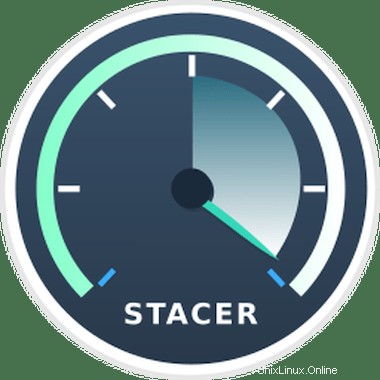
In diesem Tutorial zeigen wir Ihnen, wie Sie Stacer auf Ubuntu 20.04 LTS installieren. Für diejenigen unter Ihnen, die es nicht wussten, Stacer ist eine großartige Anwendung, die uns helfen wird, unsere zu optimieren und zu überwachen Linux-System. Es verfügt über ein schönes Dashboard mit grafischer Benutzeroberfläche (GUI), das den Status Ihrer CPU, Ihres Arbeitsspeichers sowie Ihrer Festplatte und vieler anderer anzeigt. Ich verwende diese Anwendung häufig, um Informationen über laufende Computersysteme anzuzeigen, Repositories zu löschen und zu löschen Cache und viele andere.
Dieser Artikel geht davon aus, dass Sie zumindest über Grundkenntnisse in Linux verfügen, wissen, wie man die Shell verwendet, und vor allem, dass Sie Ihre Website auf Ihrem eigenen VPS hosten. Die Installation ist recht einfach und setzt Sie voraus im Root-Konto ausgeführt werden, wenn nicht, müssen Sie möglicherweise 'sudo hinzufügen ‘ zu den Befehlen, um Root-Rechte zu erhalten. Ich zeige Ihnen die Schritt-für-Schritt-Installation des Stacer Linux-Optimierungs- und Überwachungstools auf Ubuntu 20.04 (Focal Fossa). Sie können denselben Anweisungen für Ubuntu 18.04, 16.04 und jede andere Debian-basierte Distribution wie Linux Mint folgen.
Voraussetzungen
- Ein Server, auf dem eines der folgenden Betriebssysteme ausgeführt wird:Ubuntu 20.04, 18.04, 16.04 und jede andere Debian-basierte Distribution wie Linux Mint.
- Es wird empfohlen, dass Sie eine neue Betriebssysteminstallation verwenden, um potenziellen Problemen vorzubeugen.
- SSH-Zugriff auf den Server (oder öffnen Sie einfach das Terminal, wenn Sie sich auf einem Desktop befinden).
- Ein
non-root sudo useroder Zugriff auf denroot user. Wir empfehlen, alsnon-root sudo userzu agieren , da Sie Ihr System beschädigen können, wenn Sie als Root nicht aufpassen.
Installieren Sie Stacer auf Ubuntu 20.04 LTS Focal Fossa
Schritt 1. Stellen Sie zunächst sicher, dass alle Ihre Systempakete auf dem neuesten Stand sind, indem Sie das folgende apt ausführen Befehle im Terminal.
sudo apt update sudo apt upgrade
Schritt 2. Stacer unter Ubuntu 20.04 installieren.
- Installieren Sie Stacer aus dem Ubuntu-Repository.
Standardmäßig ist Stacer im Standard-Repository von Ubuntu verfügbar. Führen Sie den folgenden Befehl aus, um es zu installieren:
sudo apt install stacer
- Stacer von GitHub installieren.
Jetzt gehen wir zur Stacer-GitHub-Site-Releases-Seite. Hier finden Sie verschiedene Stacer-Releases. Laden Sie die .deb herunter Paket der neuesten Version von Stacer:
wget https://github.com/oguzhaninan/Stacer/releases/download/v1.1.0/stacer_1.1.0_amd64.deb
Nach der .deb Paket erfolgreich heruntergeladen wurde, führen Sie den folgenden Befehl aus, um es zu installieren:
sudo dpkg -i stacer_1.1.0_amd64.deb
Schritt 3. Zugriff auf Stacer unter Ubuntu.
Nach erfolgreicher Installation können Sie die Anwendung mit stacer öffnen den Befehl von CLI wie unten gezeigt. Es öffnet den Stacer Dashboard, in dem Sie nützliche Systeminformationen wie CPU-, Arbeitsspeicher- und Festplatteninformationen überprüfen können.
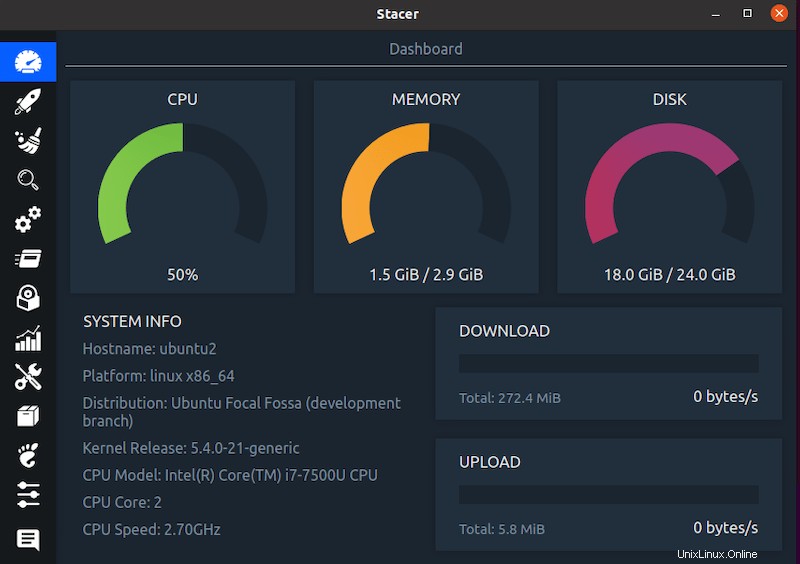
Herzlichen Glückwunsch! Sie haben Stacer erfolgreich installiert. Vielen Dank, dass Sie dieses Tutorial zur Installation des Stacer Linux-Optimierungs- und Überwachungstools auf einem Ubuntu 20.04 LTS Focal Fossa-System verwendet haben. Für zusätzliche Hilfe oder nützliche Informationen empfehlen wir Sie Besuchen Sie die offizielle Stacer-Website.